Comment empêcher de pénétrer dans l’espace avant ou après la validation des données texte à l’aide dans Microsoft Excel
Pour empêcher l’utilisateur de saisir un espace avant le texte, vous pouvez utiliser la fonctionnalité de validation des données dans Microsoft Excel.
Cela sera utile pour les utilisateurs lors de la saisie d’informations s’ils ont accidentellement entré un espace avant ou après le texte, le message d’erreur les empêchera de le faire.
Avec l’utilisation de la fonctionnalité de validation des données dans Excel, vous pouvez créer votre propre message d’erreur personnalisé lorsque l’utilisateur entre les informations qui ne sont pas prédéfinies.
Dans cet exemple, nous utiliserons la fonction TRIM.
TRIM: supprime tous les espaces d’une chaîne de texte à l’exception des espaces simples entre les mots.
Prenons un exemple:
Sélectionnez la cellule dans laquelle vous souhaitez appliquer la validation des données.
Cliquez sur l’onglet Données Sous le groupe Outils de données, sélectionnez Validation des données
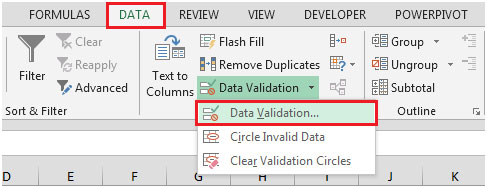
Ou utilisez les touches de raccourci ALT + D + L pour la validation des données Dans le groupe Paramètres, cliquez sur Autoriser la liste déroulante Sélectionnez Personnalisé, et dans la zone Formule, entrez la formule comme = B4 = TRIM (B4)
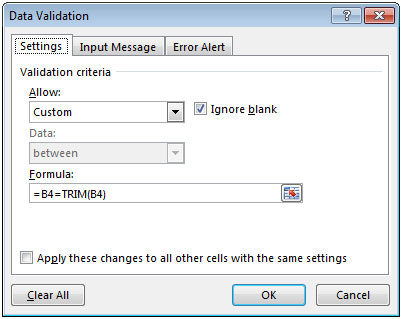
Sélectionnez l’onglet Alerte d’erreur et entrez le titre et le message d’erreur comme indiqué dans la capture d’écran ci-dessous
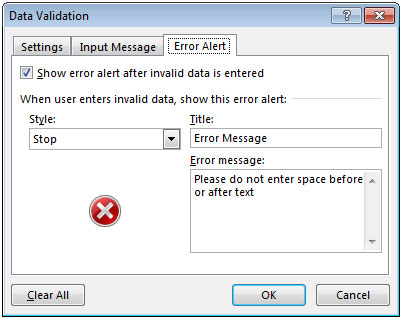
Maintenant, lorsque vous entrez un espace avant ou après le texte, la boîte de dialogue suivante apparaîtra:
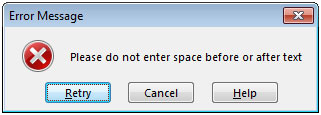
Si vous souhaitez que l’utilisateur puisse entrer la valeur en ignorant le message d’erreur dans l’onglet Alerte d’erreur; sélectionnez Style comme avertissement plutôt que Stop
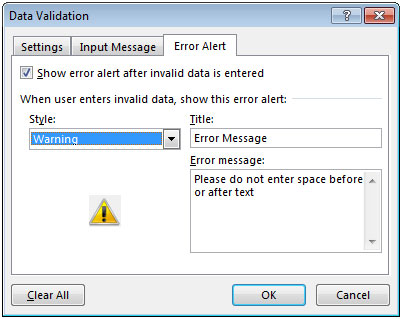
Après avoir entré l’espace avant ou après le texte; la boîte de dialogue d’avertissement suivante apparaîtra
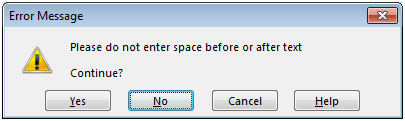
Si vous souhaitez continuer, vous pouvez cliquer sur le bouton Oui pour accepter votre valeur d’entrée.
Si vous ne souhaitez pas continuer avec la valeur d’entrée, vous pouvez cliquer sur Non. De cette façon, vous pouvez créer des messages d’erreur personnalisés que vous souhaitez afficher.